小智搜搜的使用方法
时间:2022-12-16 11:49:29作者:极光下载站人气:214
小智搜搜是一款可以将我们电脑中的软件以及各种文件进行搜索的软件,当我们想要查看某一个文件的时候,你可以通过小智搜索软件进行搜索文件的名称,或者文件的类型即可进行查看,或者你可以直接添加一个文件分类,那么当你查看的文件与分类管理的类型是一样的,那么就会自动匹配到该分类中进行管理,此外,该软件还可以查看到电脑中所有的应用程序以及文档等,此外,你可以查看到桌面上的所有的应用程序和文档,还能自定义添加一个新标签,将自己电脑中的某些应用或者文档添加到该标签中进行管理,下方是关于如何使用小智搜搜软件的具体操作方法,感兴趣的小伙伴一起来看看吧。
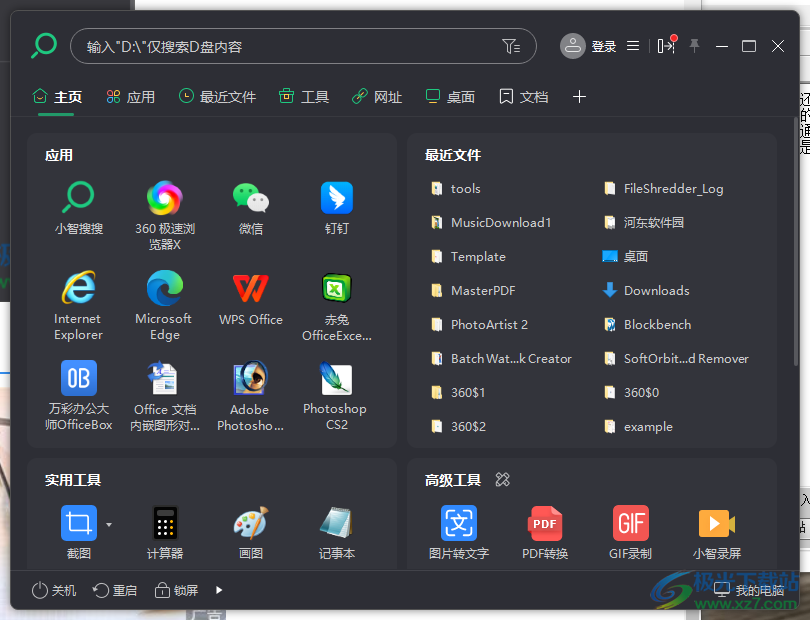
方法步骤
1.当我们将小智搜搜软件打开之后,直接在页面的搜索框中搜索自己想要查询的文件名字,那么关于该文件名称的所有文件类型都会显示出来。
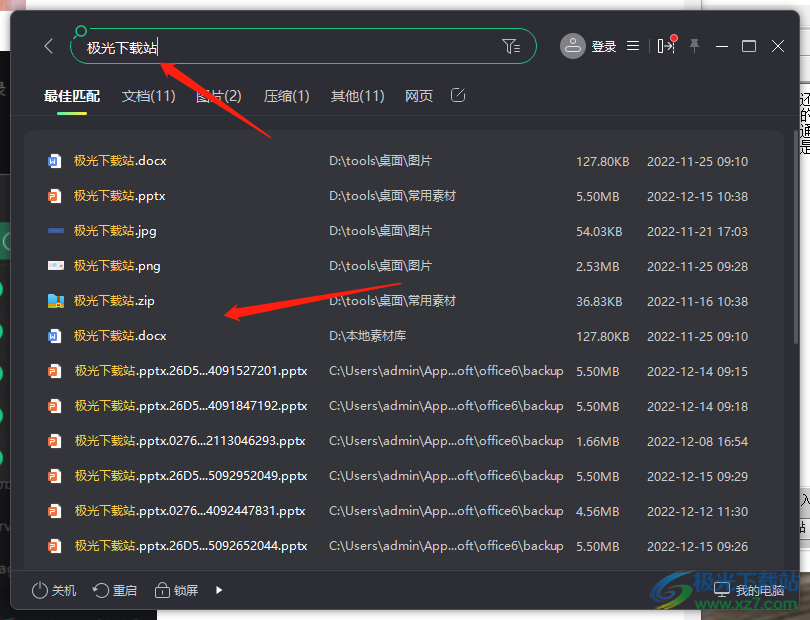
2.如果我们只想要查看关于该文件名的图片,那么点击【图片】选项,即可在下方的查看到有关于这个文件名的图片,你可以点击进行查看。

3.然后你可以点击【网页】旁边的图标进行【新建分类】,将自己还想要分类的名称进行添加。
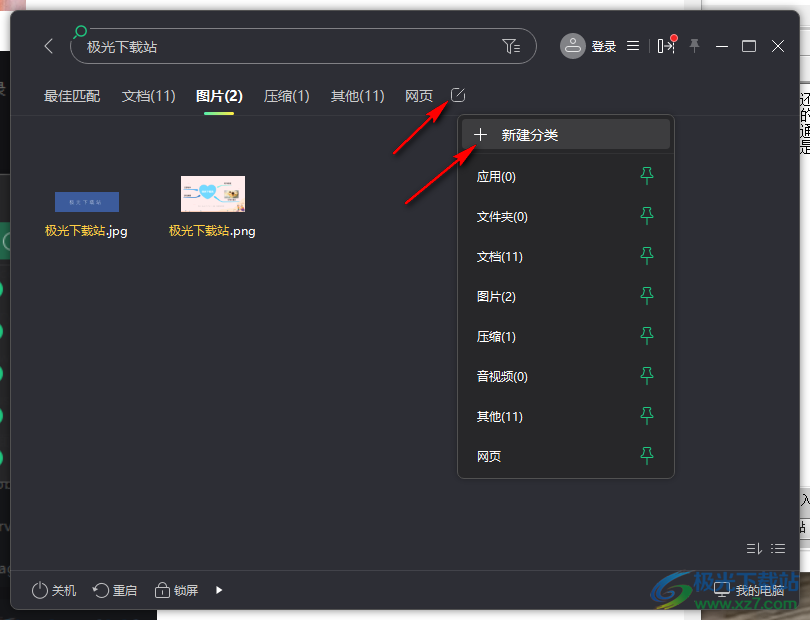
4.点击【新建分类】之后,在打开的窗口中,在【分类名称】框中输入自己想要分类的名称,然后输入关于这个名称的文件类型,再点击确认。
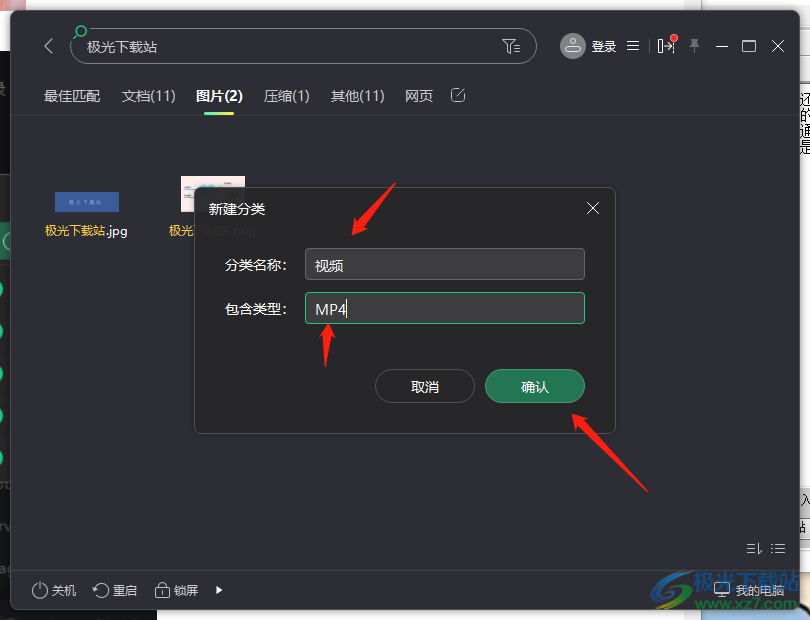
5.设置好之后,那么当我们输入一个自己保存在电脑中的一个视频的文件名字,那么就会出现关于该名字的一些文件,那么你点击一下【视频】,就会查看到该视频选项下的这个视频文件的数量有多少个,如图所示。

6.此外,用鼠标点击一下上方的【最近文件】选项,那么你可以查看页面上最近操作的所有文件,如图所示。
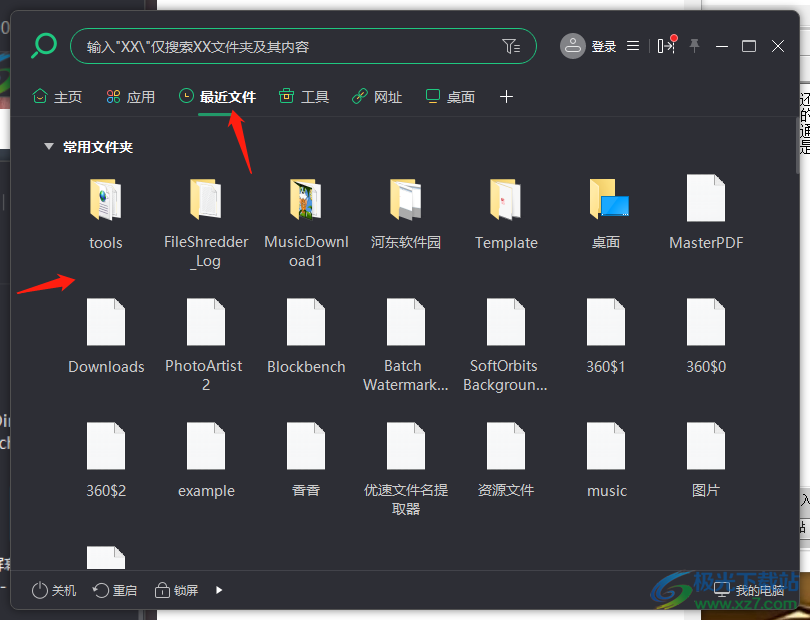
7.点击【工具】选项卡,在该页面中会显示一些电脑自带的编辑工具以及自己下载的一些操作工具。
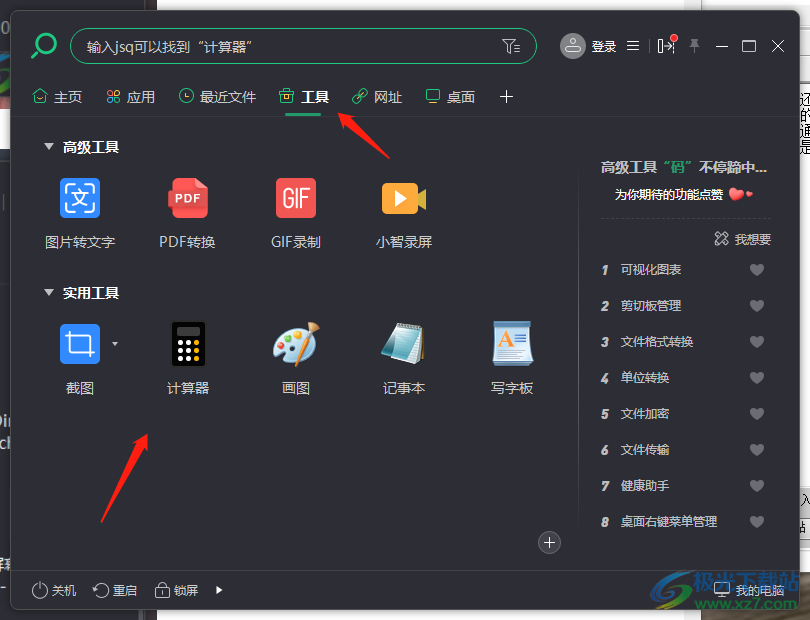
8.点击【桌面】选项卡,可以在左侧点击【文档】,那么页面就会显示出电脑桌面上存放的文档,如果你点击【文件夹】,那么就会显示电脑桌面上存放的有哪些文件夹。
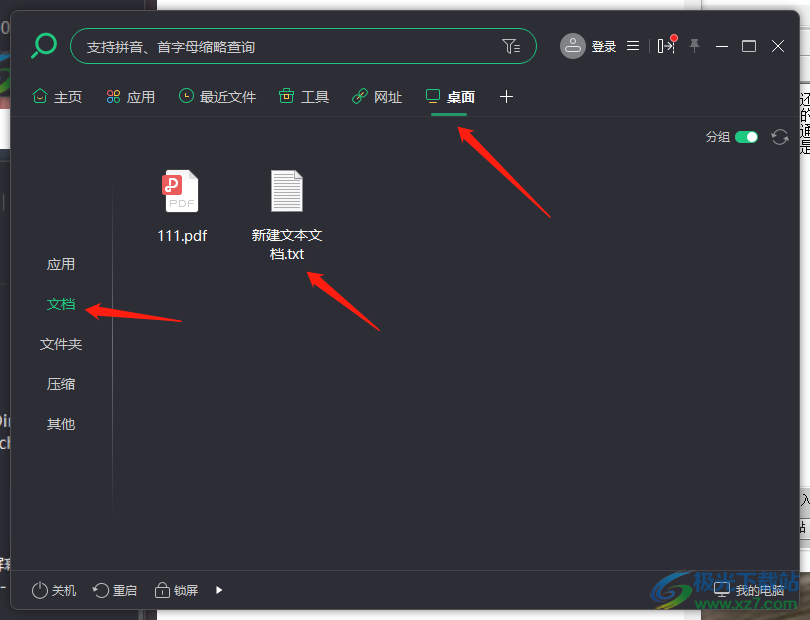
9.此外,我们可以点击上方的加号图标,选择【新建标签】。
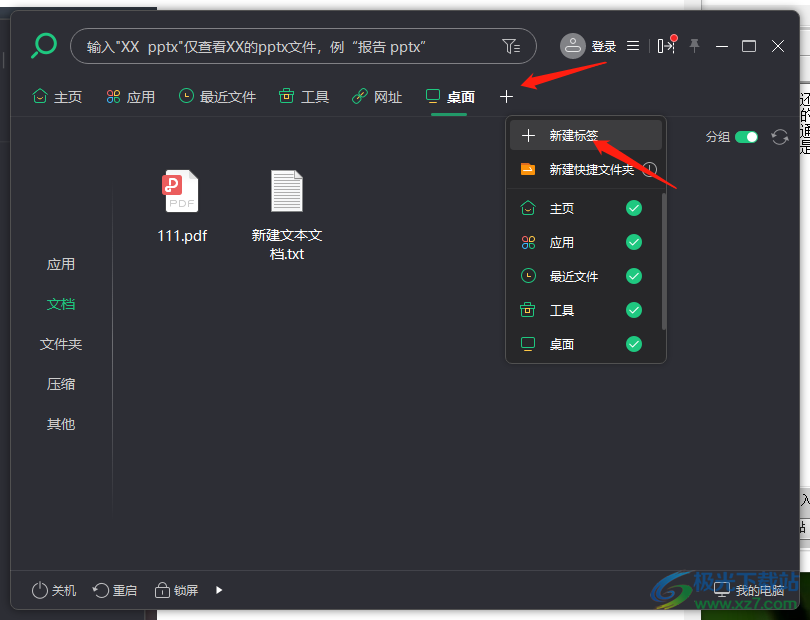
10.你可以设置一下新建标签的名字,然后再点击下方自己想要添加的一个类型,这里点击添加【文件】。
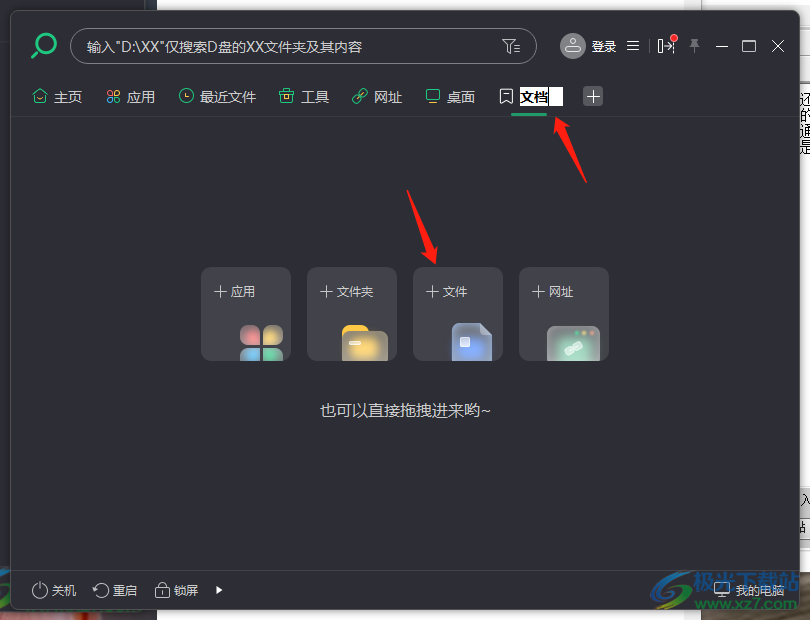
11.之后在打开的窗口中在【文件】下,选择【自定义选择】按钮打开文件夹页面。
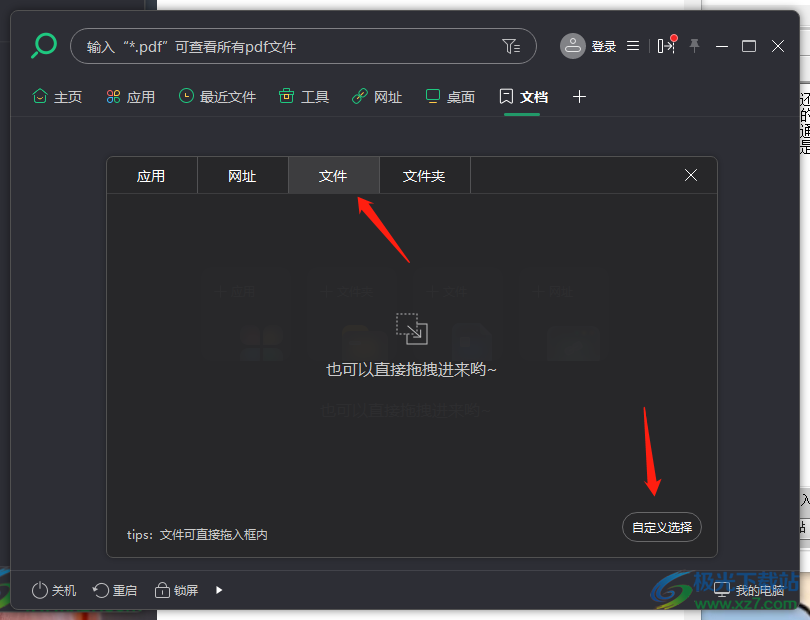
12.在打开的窗口中将我们想要文档选中之后,点击【打开】按钮进行添加。
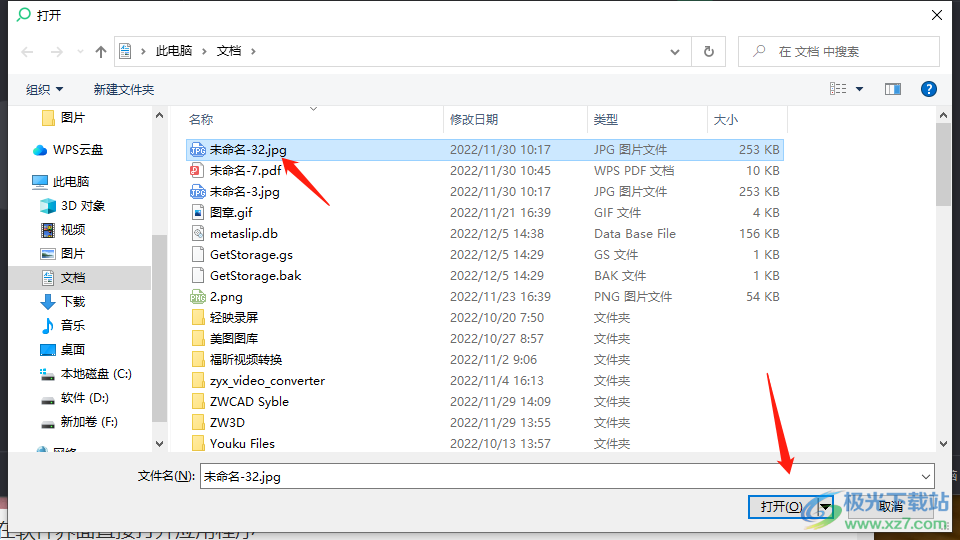
14.添加完成后会显示在【文件】的窗口下,然后将该窗口关闭掉。
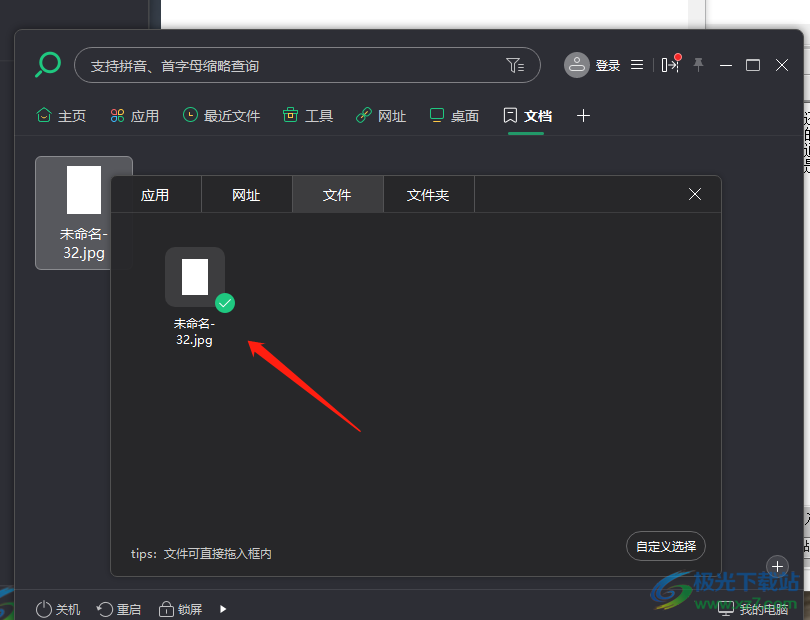
15.那么就会看到在我们新建的文档标签页面下查看到我们添加进来的文件,如图所示。
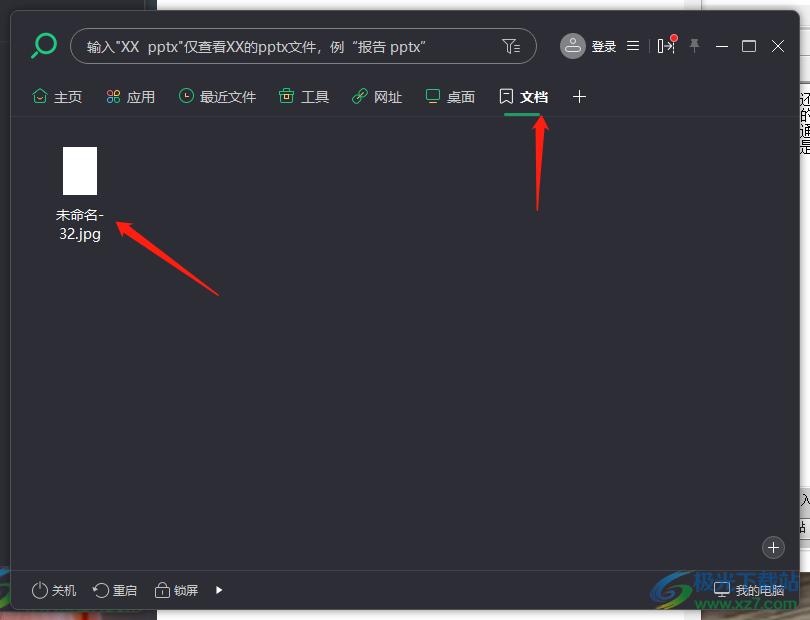
16.点击搜索框上的箭头所指的图标,就会弹出一个【搜索结果筛选】窗口,你可以在该窗口中设置一下搜索文件的路径,后缀名以及时间等进行高级精确的搜索出自己具体想要搜索的文件。

17.之后你可以点击页面顶部的三横线图标进入到设置页面中,在该页面的左侧【常规设置】下,你可以查看到【窗口打开方式】的一个快捷键操作。
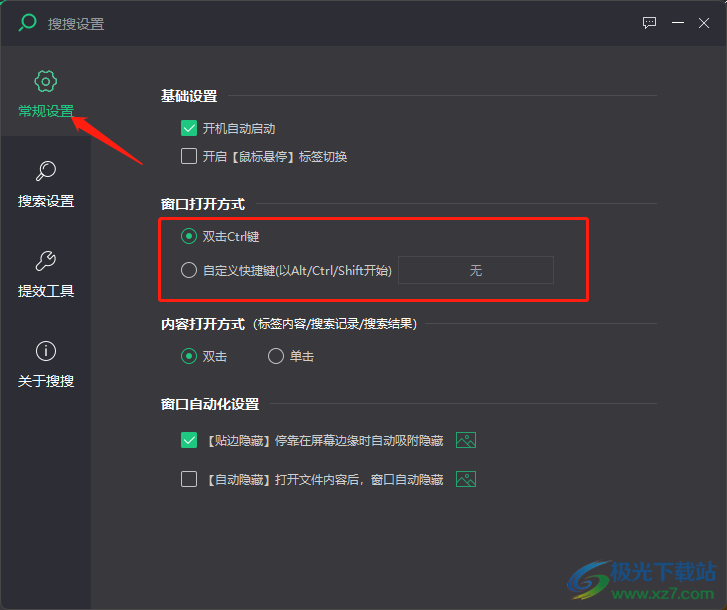
18.点击【提效工具】选项的话,你可以在该选项下根据自己的需要设置一下快捷键,那么自己在操作这款软件的时候可以更加方便的使用起来。
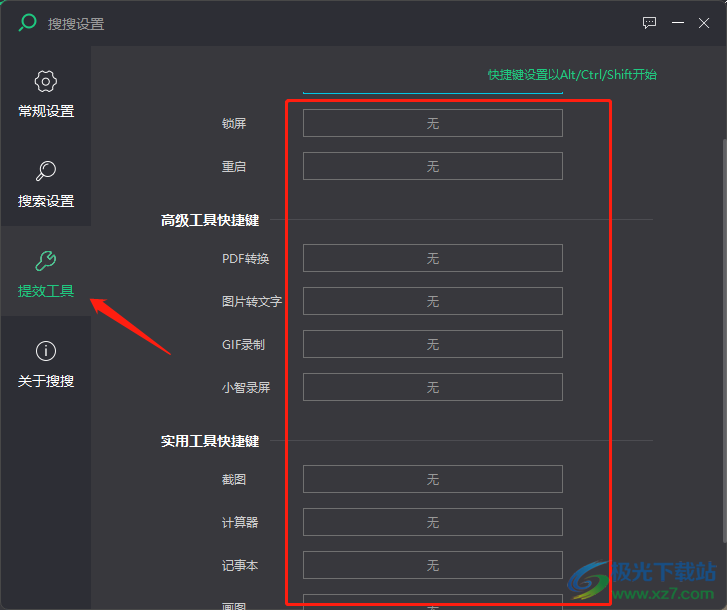
以上就是关于小智搜搜软件的具体使用方法,该软件可以很方便小伙伴们搜索与查询自己想要的文件,并且还能查看到自己电脑中保存的所有文件以及应用程序,该软件的页面看起来是非常智能的,可以新建分类和新建标签等操作,如果你在使用这款软件的时候遇到一些问题,那么可以看看小编上方介绍的这款软件的使用方法,希望可以帮助到你。
相关推荐
相关下载
热门阅览
- 1百度网盘分享密码暴力破解方法,怎么破解百度网盘加密链接
- 2keyshot6破解安装步骤-keyshot6破解安装教程
- 3apktool手机版使用教程-apktool使用方法
- 4mac版steam怎么设置中文 steam mac版设置中文教程
- 5抖音推荐怎么设置页面?抖音推荐界面重新设置教程
- 6电脑怎么开启VT 如何开启VT的详细教程!
- 7掌上英雄联盟怎么注销账号?掌上英雄联盟怎么退出登录
- 8rar文件怎么打开?如何打开rar格式文件
- 9掌上wegame怎么查别人战绩?掌上wegame怎么看别人英雄联盟战绩
- 10qq邮箱格式怎么写?qq邮箱格式是什么样的以及注册英文邮箱的方法
- 11怎么安装会声会影x7?会声会影x7安装教程
- 12Word文档中轻松实现两行对齐?word文档两行文字怎么对齐?
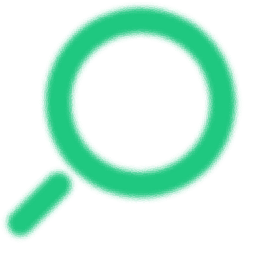
网友评论